일반적으로 윈도우 운영체제에 지속적으로 프로그램을 설치와 삭제를 하는 과정에서 레지스트리(regedit)에 데이터베이스로 입력된 값이 추가 되면서 프로그램을 제거한다고 해도 레지스트리값은 그대로 남아있게 됩니다.
보통 사용자의 경우에 설치 삭제과정을 거치면서 어떤 값이 추가되었는지 알기 어려우며 잘못삭제하거나 수정을 할경우에 시스템 오류가 발생되어 윈도우 실행이 제대로 작동되지 않는 경우도 생기므로 함부로 레지스트리를 삭제 수정하는게 쉽지는 않습니다.
간혹 특성 프로그램으로 인하여서 광고창등이 지속적으로 뜨거나 오류창이 나타나는 경우라면 어쩔수없이 레지스트리 값을 찾아서 삭제해 주어야 하며 악성 소프트웨어로 인한 오류등이 있다면 레지스트리를 백업후에 편집 삭제를 할수가 있습니다.
1. 레지스트리 실행방법
먼저 레지스트리 편집기를 실행하고자 한다면 '윈도우키 > 실행(R)' 을 선택하거나, '윈도우키 + R' 키를 눌러서 실행창을 불러올수가 있습니다.
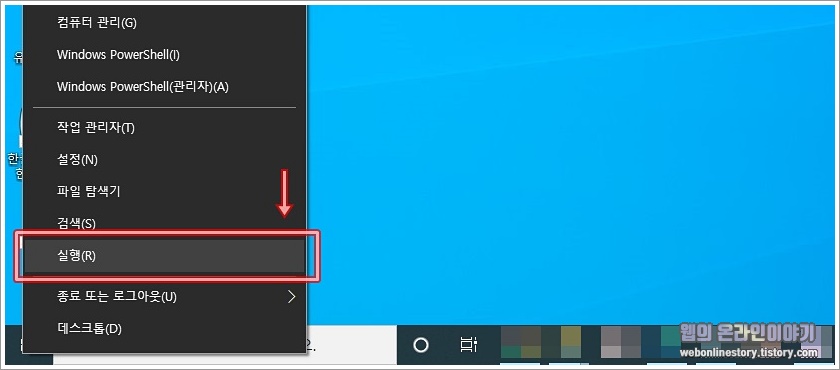
2. 레지스트리 편집기 불러오기
실행창을 불러왔다면 아래와 같이 ' regedit ' 명령어를 입력하여 확인을 누르게 되면 레지스트리 편집기창이 나타나게 됩니다.

3. 레지스트리 백업하기
값을 수정 또는 삭제를 하기전에 미리 백업을 받아두어야 하므로 '파일(F) > 내보내기(E)' 메뉴를 선택하여, 파일이름을 'reg_back' 을 입력하여 저장합니다.
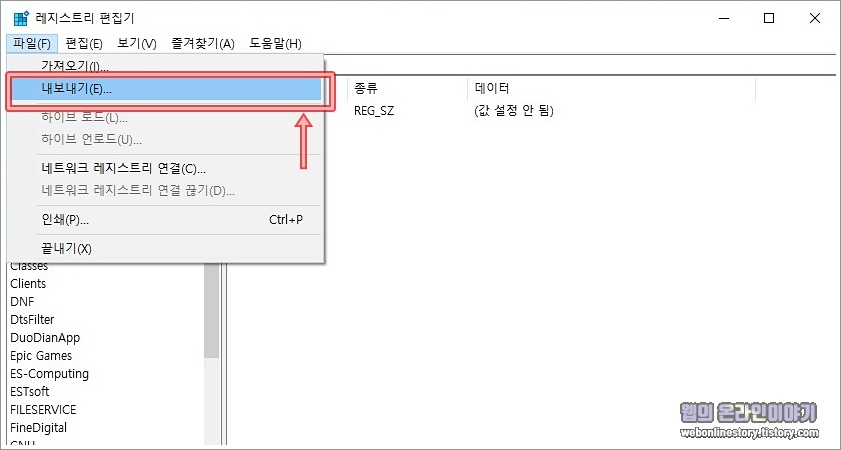

4. 소프트웨어 값 삭제
제어판에서 프로그램을 제거한다고 해도 레지스트리 값이 남아있게 되며 악성툴이 그대로 실행되는 경우가 있다면 'HKEY_CURRENT_USER > SOFTWARE' 폴더를 선택하면 설치된 모든프로그램을 확인이 가능하며 찾아서 '삭제(D)' 를 합니다.

5. 레지스트리 백업파일 불러오기
위에서 이미 백업해둔 파일을 다시 불러오고자 한다면 '파일(F) > 가지오기(I)' 메뉴를 선택하여, 저장위치에 'reg_back(레지 백업)' 파일을 선택하여 복구가 가능하며 레지스트리값 수정시 오류가 발생된경우 이전상태로 복구가 가능합니다.


일반 컴퓨터 사용자의 경우에 전문적인 지식을 가지고 있지 않더라도 컴퓨터에 오류가 발생하였거나 특정 악성프로그램으로 광고창이 지속적으로 나타난다면 레지스트리값에의 소프트웨어 폴더에서 찾아서 어렵지않게 삭제가 가능합니다.








최근댓글